Начиная с версии Adobe Photoshop CS5 в нашем распоряжении появился инструмент Content Aware/С учетом содержимого. Этот инструмент часто используют дизайнеры чтобы не тратить много времени. Его основная функция — просто и быстро убрать с изображения лишние элементы. Сегодня мы поговорим об этом инструменте подробнее, разберем как он работает и как им пользоваться. Только не думайте что он заменит ваши знания и навыки.
Как это работает
Photoshop смотрит на созданное вами выделение и на пиксели, находящиеся вокруг него. Используя алгоритм, программа определяет чем должно быть заменено выделение.
Используем Content-Aware Fill/Заливку с учетом содержимого
В целом похожая по действию на функцию Content-Aware (с учетом содержимого), Content-Aware Fill (заливка с учетом содержимого) используется для больших и более сложных частей изображения.

Возьмем для примера фотографию велосипеда, прислоненного к стене дома. На фотографии есть элементы, которые мы хотим убрать, чтобы разгрузить композицию. Скажем, мы хотим избавиться от панели дверного звонка и почтового ящика. Для начала нарисуйте вокруг них выделение инструментом ![]() Lasso / Лассо. Это может быть выделение от руки, но старайтесь все-таки не уходить далеко от границ предметов.
Lasso / Лассо. Это может быть выделение от руки, но старайтесь все-таки не уходить далеко от границ предметов.
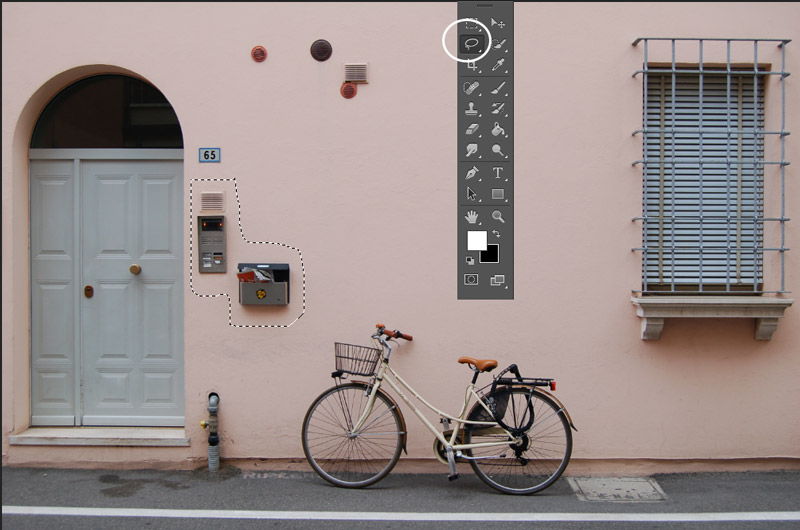
Вы создали выделение, теперь в меню выберите Edit > Fill /Редактировать/Залить.
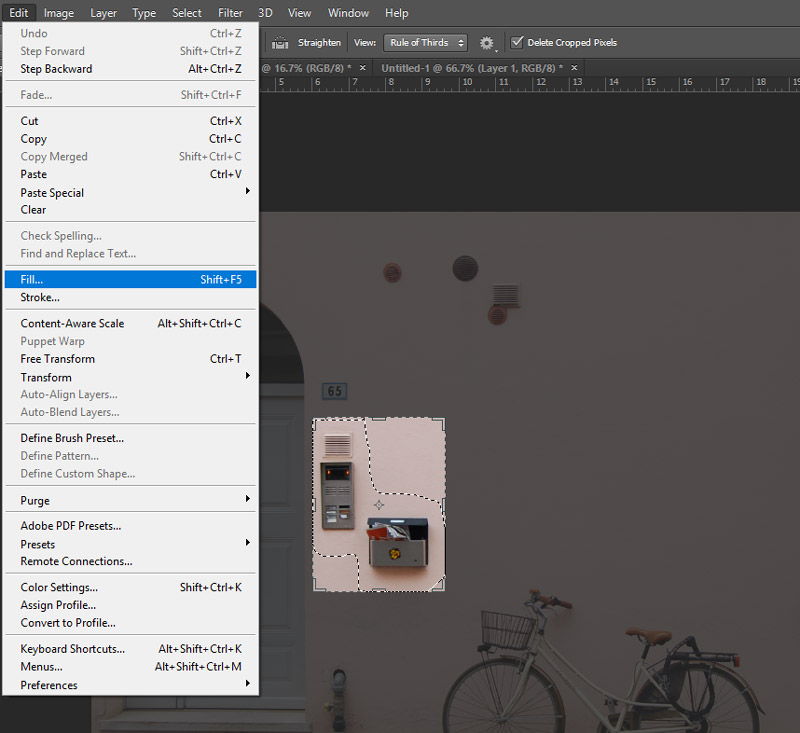
Выберите Content-Aware / С учетом содержимого, Mode / Режим Normal/Нормальный и Opacity/Непрозрачность в 100%, затем нажмите OK.
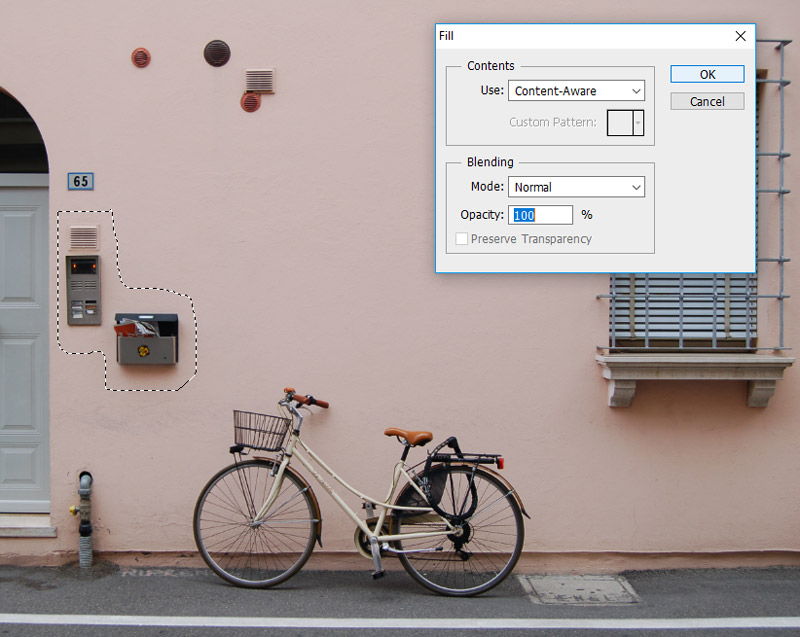

Предметы исчезли почти без следа. Это также работает с окном в правой части, с мокрым пятном на асфальте и с мелкими элементами в верхней части фото.

С подобной задачей, когда фон один и он вполне равномерен (один цвет, гладкая стена), инструмент справляется хорошо. Давайте попробуем кое-что посложнее.

Если мы хотим удалить с фотографии человека, то функции придется иметь дело с разными сложными фонами. Здесь и деревья, и трава, и дорога, усыпанная листьями.
Выделите фигуру человека при помощи инструмента ![]() Lasso / Лассо, опять же оставляя небольшой отступ от самой фигуры.
Lasso / Лассо, опять же оставляя небольшой отступ от самой фигуры.

В меню снова выбираем Edit > Fill > Content-Aware / Редактировать > Залить > С учетом содержимого.

Как видите, результат не столь идеален. Есть погрешности, но в целом функция сделала за нас огромную часть работы, и теперь будет намного проще подкорректировать недостатки, чем изначально делать всю работу инструментом ![]() Clone Stamp / Клонирующий штамп.
Clone Stamp / Клонирующий штамп.
Еще один вариант применения
Функция Content-Aware Fill также отлично работает, когда вам нужно выровнять изображение при помощи кадрирования
Для примера возьмем это фото с заваленным горизонтом:

После корректировки у нас появятся края, которые нужно исправить, которые обычно обрезают, лишаясь существенной части фотографии.

Инструментом ![]() Quick Selection / Быстрое выделение выделите края:
Quick Selection / Быстрое выделение выделите края:

Теперь нам нужно, чтобы выделение захватило также часть пикселей с фотографии. Для этого выбираем в меню Select > Modify > Expand / Выделение > Модификация > Расширить и указываем значение в 20px (это зависит от размеров изображения).
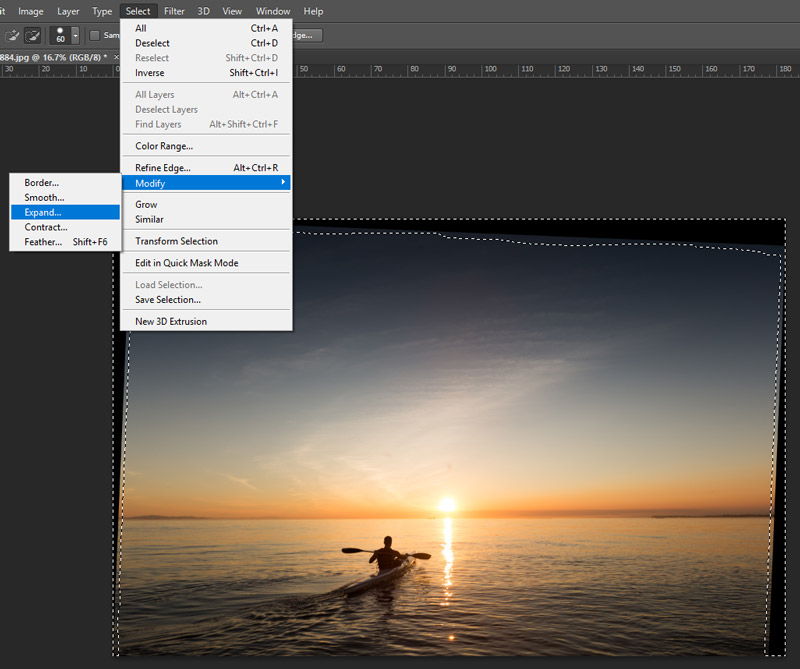
Теперь применяем к выделению функцию Content-Aware Fill.

Края выглядят идеально.
Вывод
Content-Aware Fill — отличный инструмент, который делает жизнь фотографов и дизайнеров значительно проще. Как и во всем, с этой функцией важно не перестараться и не ожидать сверхъестественных результатов.
Помните, что выделение нужно формировать достаточно близко к объектам, которые хотите удалить, однако все равно оставлять в зоне выделения и часть пикселей из окружения. Сложные фоны придется дорабатывать. Относитесь к инструменту Content-Aware как к валику для покраски стены. С его помощью можно быстро закрасить большой участок, но если вам нужные мелкие детали, все равно придется поработать кистью.
Обсуждаем урок и выкладываем свои работы
Оставьте свой комментарий
- Добавление комментария от гостя. Зарегистрируйтесь или войдите в свой аккаунт.